笔记本电脑屏幕亮度突然变暗有时又正常怎么修复
更新时间:2022-11-28 11:48:20作者:runxin
很多用户在日常使用笔记本电脑的过程中,难免会受到外界光线的影响,导致屏幕看起来不是很舒服,例如近日有些用户的笔记本电脑在运行过程中,就出现了屏幕亮度突然变暗的情况,但是有时有时正常的,对此应该怎么修复呢?下面小编就来教大家笔记本电脑屏幕亮度突然变暗有时又正常修复方法。
具体方法:
方法一:1、首先我们打开笔记本“控制面板”。
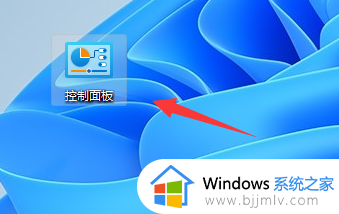
2、接着更改查看方式为“大图标”并打开“电源选项”。

3、然后点开右边“更改计划设置”。
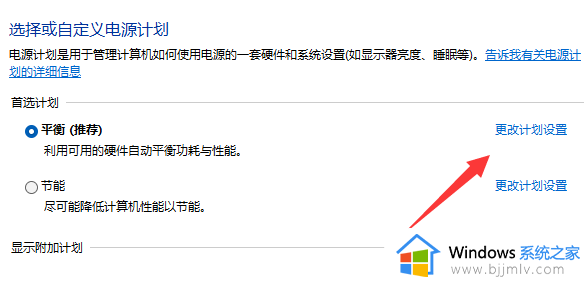
4、随后点击“更改高级电源设置”。
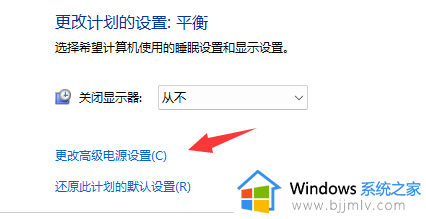
5、最后将显示里的“自适应亮度”全部关闭即可。
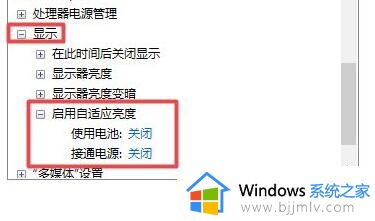
方法二:1、如果还是不行,那可能就是硬件错误了。

2、检查一下你的屏幕、电源供电两方面是否存在老化或损坏。
上述就是小编带来的笔记本电脑屏幕亮度突然变暗有时又正常修复方法了,有遇到相同问题的用户可参考本文中介绍的步骤来进行修复,希望能够对大家有所帮助。
笔记本电脑屏幕亮度突然变暗有时又正常怎么修复相关教程
- 笔记本电脑屏幕变暗了怎么调回来 笔记本电脑屏幕突然变得特别暗如何解决
- 笔记本电脑突然没声音了如何恢复正常 笔记本电脑突然没有声音了怎么恢复
- 笔记本突然黑屏了怎么办 笔记本电脑突然黑屏了修复方法
- 笔记本突然闪屏不断怎么办 笔记本突然闪屏修复方法
- 笔记本电脑亮度怎么调 笔记本电脑怎么调节屏幕亮度
- 笔记本电脑太暗了怎么调亮度 笔记本电脑变暗要调亮如何操作
- 笔记本电脑突然白屏了怎么办 笔记本电脑出现白屏幕修复方法
- 笔记本突然白屏了怎么回事 笔记本电脑白屏用一键恢复
- 苹果笔记本电脑怎么调节屏幕亮度 苹果笔记本电脑如何调节屏幕亮度
- 怎样调笔记本电脑屏幕亮度调节 如何调节笔记本电脑的屏幕亮度
- 惠普新电脑只有c盘没有d盘怎么办 惠普电脑只有一个C盘,如何分D盘
- 惠普电脑无法启动windows怎么办?惠普电脑无法启动系统如何 处理
- host在哪个文件夹里面 电脑hosts文件夹位置介绍
- word目录怎么生成 word目录自动生成步骤
- 惠普键盘win键怎么解锁 惠普键盘win键锁了按什么解锁
- 火绒驱动版本不匹配重启没用怎么办 火绒驱动版本不匹配重启依旧不匹配如何处理
热门推荐
电脑教程推荐
win10系统推荐